Cài đặt Git:
Tạo một Repository mới
Để tạo 1 repository mới, chạy lệnh sau:
<code>git init</code>Code language: HTML, XML (xml)Sao chép (clone) một Repository
Để clone 1 repository có sẵn ở trên máy cục bộ, bạn hãy sử dụng dòng lệnh sau:
<code>git clone /đường-dẫn-đến/repository/</code>Code language: HTML, XML (xml)Nếu repository đó ở máy chủ khác thì bạn hãy gõ dòng lệnh sau:
git clone tênusername@địachỉmáychủ:/đường-dẫn-đến/repositoryCode language: JavaScript (javascript)Quy trình làm việc
hư mục cục bộ của bạn bao gồm ba “trees” được duy trì bởi git. đầu tiên là Thư Mục Đang Làm Việc (Working Directory) có chứa các tập tin hiện tại. cái thứ hai là Chỉ Mục (Index) đóng vai trò như staging area và cuối cùng là HEAD trỏ đến commit gần đây nhất của bạn.
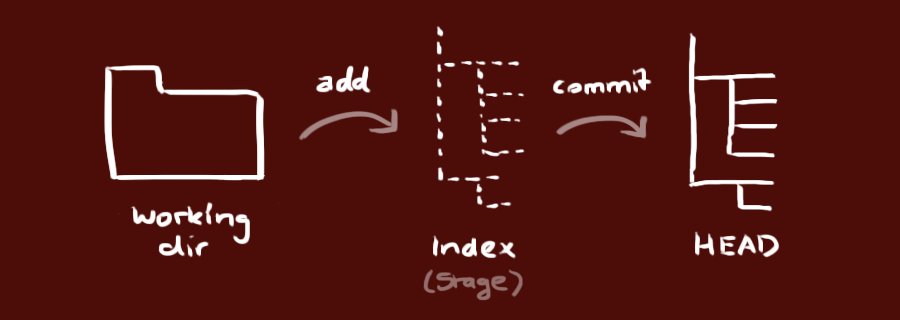
Thêm (add) & commit:
Bạn có thể đề xuất thay đổi (thêm nó vào chỉ mục Index) bằng cách
git add <tên-tập-tin>
git add *Code language: HTML, XML (xml)Đây là bước đầu tiên trong quy trình git cơ bản. Để thật sự commit những thay đổi, bạn sử dụng
git commit -m "Ghi chú Commit"Code language: JavaScript (javascript)Bây giờ thì tập tin đã được commit đến HEAD, nhưng chưa phải trên thư mục remote.
Đẩy (push) các thay đổi
Thay đổi của bạn hiện đang nằm tại HEAD của bản sao cục bộ đang làm việc. Để gửi những thay đổi đó đến repository remote, bạn thực thi:
git push origin masterThay đổi master bằng bất cứ nhánh nào mà bạn muốn đầy những thay đổi đến.
Nếu bạn chưa clone một repository hiện có và muốn kết nối repository của bạn đến máy chủ remote, bạn phải thêm nó với
git remote add origin <máy-chủ>Code language: HTML, XML (xml)Bây giờ bạn đã có thể đẩy các thay đổi của mình vào máy chủ đã chọn
Nhánh trong Git
Các nhánh (branches) được dùng để phát triển tính năng tách riêng ra từ những nhánh khác. Nhánh master là nhánh “mặc định” khi bạn tạo một repository. Sử dụng các nhánh khác tri đang trong giai đoạn phát triển và merge trở lại nhánh master một khi đã hoàn tất.
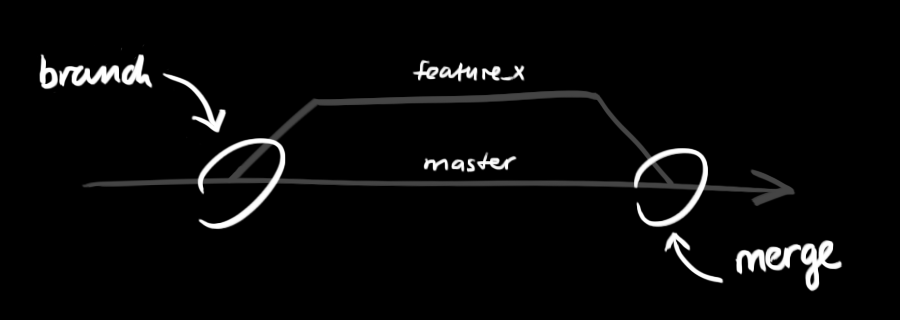
Tạo một nhánh mới và đặt tên là “feature_x” và chuyển qua nhánh đó (từ master) bằng cách:
git checkout -b feature_xtrở lại nhánh master
git checkout mastervà xóa nhánh feature_x đó lần nửa
git branch -d feature_xmột nhánh không có giá trị với các nhánh khác trừ khi bạn đẩy nhánh đó đến remote repository
git push origin <nhánh>Code language: HTML, XML (xml)Cập nhật & trộn (update & merge)
để cập nhật repository cục bộ của bạn và commit mới nhất, thực thi
git pullTrong thự mục đang làm việc để lấy về (fetch) và trộn (merge) các thay đổi ở remote.
để trộn một nhánh khác vào nhánh đang hoạt động (vd: master), sử dụng
git merge <nhánh>Code language: HTML, XML (xml)trong cả hai trường hợp, git cố gắng trộn tự động (auto-merge) các thay đổi. Không may, điều này không phải lúc nào cũng làm được và thường dẫn đến xung đột. Trách nhiệm của bạn là trộn các xung đột đó thủ công bằng cách chỉnh sửa các tập tin được hiển thị bởi git. Sau khi thay đổi, bạn phải đánh dấu chúng là đã được trộn (merged) với lệnh
git add <tên-tập-tin>Code language: HTML, XML (xml)trước khi trộn các thay đổi, bạn có thể xem trước chúng bằng cách
git diff <nhánh_nguồn> <nhánh_mục_tiêu>Code language: HTML, XML (xml)Gắn nhãn (tagging)
Người ta khuyên nên tạo nhãn (tags) khi phát hành phần mềm. đây là khái niệm được biết đến, đã từng có trên SVN. Bạn tạo tag mới tên là 1.0.0 bằng cách
git tag 1.0.0 1b2e1d63ffCode language: CSS (css)chuỗi 1b2e1d63ff là 10 ký tự đầu tiên của mã commit (commit id) mà bạn muốn tham chiếu đến bằng nhãn của bạn. Bạn có thể lấy mã commit với lệnh
git logbạn cũng có thể sử dụng ít ký tự hơn từ mã commit, nó chỉ cần phải là duy nhất.
Thay thế các thay đổi cục bộ
Trong trường hợp bạn làm sai điều gì đó, bạn có thể thay thế các thay đổi cục bộ bằng lệnh
git checkout -- <tên-tập-tin>Code language: HTML, XML (xml)lệnh này thay thế những thay đổi trong “tree” đang làm việc với nội dung mới nhất của HEAD. Các thay đổi đã được thêm vào chỉ mục, kể cả các tập tin mới, điều này sẽ được giữ lại.
Nếu bạn muốn hủy tất cả thay đổi và commit cục bộ, lấy về (fetch) lịch sử gần đây nhất từ máy chủ và trỏ nhánh master cục bộ vào nó như sau
git fetch origin
git reset --hard origin/masterCác gợi ý hữu ích
git GUI tích hợp sẵn
gitksử dụng kết quả git với nhiều màu
git config color.ui trueCode language: JavaScript (javascript)hiện log trên chỉ một dùng mỗi commit
<code>git config format.pretty oneline</code>Code language: HTML, XML (xml)sử dụng thêm tập tin tương tác
<code>git add -i</code>Code language: HTML, XML (xml)
Leave a Reply